Pengantar
Di dunia yang serba cepat saat ini, menyeimbangkan berbagai komitmen bisa menjadi tantangan. Aplikasi Reminders pada iPhone dilengkapi dengan fitur yang menawarkan solusi efektif untuk membantu menjaga produktivitas dan mengelola tugas secara efisien. Menyiapkan pengingat harian dapat memastikan Anda tetap sesuai jadwal Anda, mengoptimalkan rutinitas harian Anda. Panduan ini akan membahas berbagai fungsi dari aplikasi ini, mengilustrasikan betapa mudahnya membuat pengingat yang sesuai dengan kebutuhan Anda.
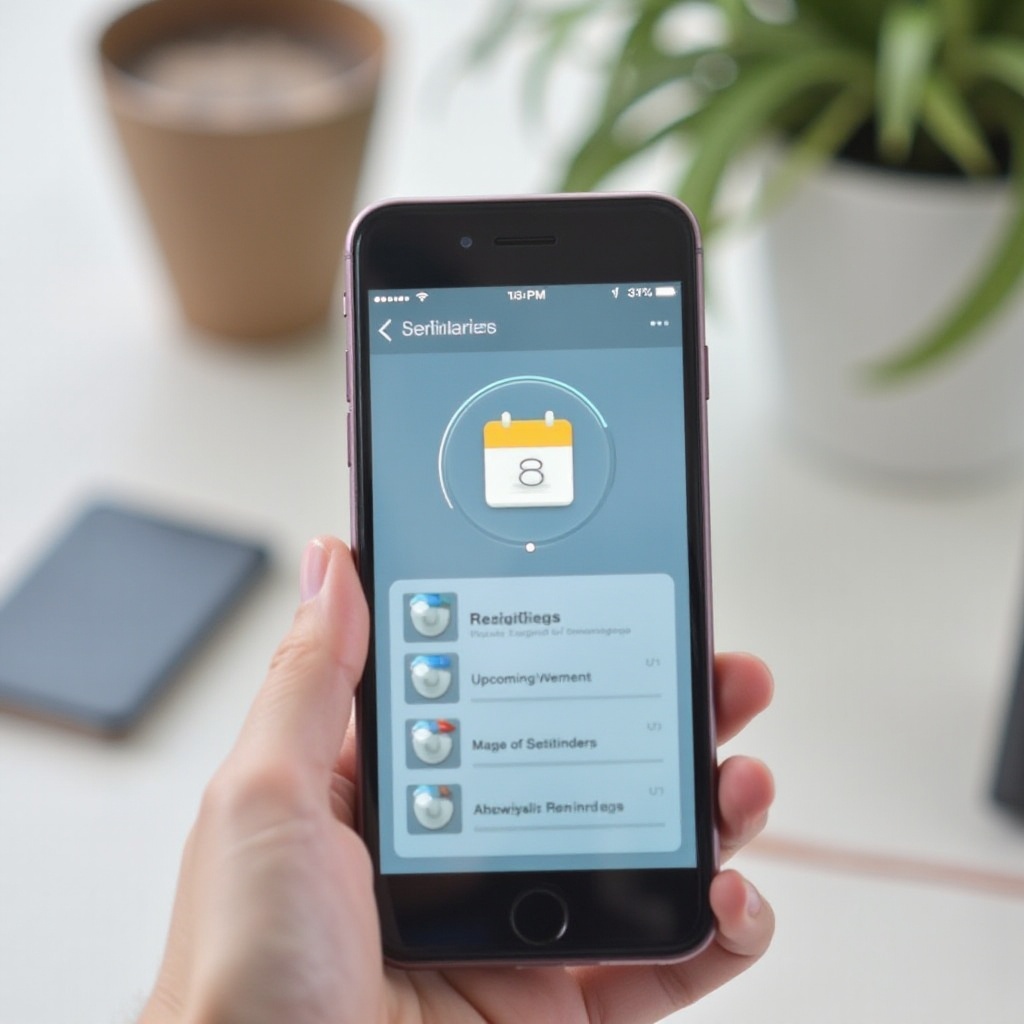
Manfaat Menggunakan Pengingat Harian di iPhone
Menggabungkan pengingat harian ke dalam rutinitas Anda memberikan manfaat mendalam, secara mendasar mengubah manajemen tugas. Mereka menghilangkan ketergantungan pada ingatan, mengurangi risiko melupakan komitmen penting. Saat Anda menetapkan slot tertentu untuk tugas yang berbeda, fitur ini mempromosikan manajemen waktu yang lebih baik, memungkinkan pendekatan yang terstruktur untuk menangani kewajiban. Pada akhirnya, pengingat yang andal meningkatkan produktivitas dengan menjaga orientasi tugas, mendorong dorongan terus-menerus untuk mencapai tujuan yang ditetapkan.
Memulai dengan Aplikasi Reminders
Pertama-tama, kenali antarmuka aplikasi Reminders di iPhone Anda. Keterpasan bawaannya menjadikannya dapat diakses secara universal, menawarkan tata letak yang sederhana yang mencakup daftar seperti ‘Hari Ini’, ‘Dijadwalkan’, dan ‘Semua’. Personalisasikan pengalaman Anda dengan membuat daftar kustom menggunakan warna dan nama yang dapat dikenali, memfasilitasi pengkategorian tugas dengan cepat. Memahami hal-hal penting ini memastikan pengalaman navigasi yang intuitif, memberi dasar untuk manajemen tugas yang efektif.
Petunjuk Langkah-demi-Langkah untuk Menyiapkan Pengingat Harian
Dengan memahami yang sudah dibangun, Anda siap untuk menyederhanakan tugas Anda dengan menyiapkan pengingat harian. Berikut cara Anda dapat mulai menggabungkannya ke dalam rutinitas Anda dengan efektif.
Membuat Pengingat Baru
- Buka aplikasi Reminders di iPhone Anda.
- Pilih opsi ‘Pengingat Baru’ di bagian kiri bawah layar.
- Berikan nama yang jelas dan deskriptif untuk pengingat tersebut.
- Pilih daftar yang sudah ada untuk mengatur pengingat secara efisien.
Menetapkan Waktu dan Frekuensi
- Setelah membuat pengingat, ketuk ikon ‘i’ di dekatnya.
- Ketik ‘Tanggal’ untuk mengatur tanggal dan waktu yang diinginkan.
- Aktifkan ‘Ulangi’ untuk menetapkan frekuensi, memastikan pengingat muncul setiap hari atau sesuai kebutuhan.
Memperpersonalisasi Pemberitahuan Pengingat
- Dalam detail pengingat, pilih ‘Suara’ untuk memilih nada peringatan.
- Tentukan ‘Prioritas’ sesuai urgensi tugas.
- Tambahkan catatan atau URL untuk konteks dan referensi mudah saat notifikasi pengingat.

Menggunakan Siri untuk Membuat Pengingat
Untuk momen-momen saat Anda lebih suka interaksi hands-free, Siri menyederhanakan proses pembuatan pengingat melalui perintah suara.
Perintah Suara Dasar
Aktifkan Siri dengan ‘Hey Siri’ atau tombol Beranda, menggunakan perintah seperti ‘Ingatkan saya untuk menelepon John pukul 3 sore setiap hari’ untuk penjadwalan tugas cepat tanpa input manual.
Skenario Contoh
Apakah mengemudi atau multitasking, katakan, ‘Hey Siri, ingatkan saya membeli susu setiap hari pukul 6 sore,’ memastikan pengingat tepat waktu dan nyaman. Untuk menangani tugas berulang, modifikasi perintah agar sesuai dengan kebutuhan spesifik, seperti ‘Hey Siri, ingatkan saya untuk memeriksa email pukul 9 pagi setiap hari kerja.’

Fitur Lanjutan dari Aplikasi Reminders
Aplikasi Reminders melampaui pengaturan dasar, menawarkan fitur lanjutan seperti pengingat berbasis lokasi dan integrasi aplikasi yang meningkatkan fungsionalitas dan pengalaman pengguna.
Pengingat Berbasis Lokasi
Atur pengingat untuk memicu di lokasi tertentu dengan pernyataan seperti, ‘Ingatkan saya untuk menelepon dokter hewan ketika saya meninggalkan lokasi ini.’ Pastikan layanan lokasi diaktifkan, memberikan akses aplikasi Reminders untuk peringatan posisi.
Mengintegrasikan dengan Kalender dan Catatan
Maksimalkan produktivitas dengan menghubungkan pengingat ke Kalender dan Catatan. Buat pengingat langsung dari catatan atau acara, memastikan detail penting tetap di depan. Gunakan opsi ‘Tambahkan Pengingat’ dari dalam aplikasi Catatan atau Kalender untuk integrasi yang lebih lancar.
Di samping memahami integrasi, pemecahan masalah memastikan penggunaan aplikasi yang efisien dan berkelanjutan.
Memecahkan Masalah Umum
Menemui masalah dengan notifikasi pengingat bukan hal yang tidak umum. Mulailah dengan memverifikasi pengaturan perangkat dan pastikan ‘Jangan Ganggu’ dinonaktifkan, bersama dengan pengingat yang diaktifkan untuk Reminders. Jika masalah sinkronisasi muncul, konfirmasikan pengaturan iCloud yang tepat di semua perangkat, memfasilitasi pengingat di seluruh ekosistem Apple Anda. Juga, restart cepat iPhone Anda dapat menyelesaikan gangguan sementara, bersama dengan pembaruan iOS secara teratur yang meningkatkan kemudahan penggunaan secara keseluruhan.
Kesimpulan
Menguasai aplikasi Reminders di iPhone Anda menetapkan dasar untuk produktivitas yang lebih baik dan manajemen waktu yang efisien. Apakah Anda lebih suka memasukkan tugas secara manual atau memanfaatkan Siri untuk kenyamanan aktivasi suara, pengingat menjaga jadwal Anda. Berinteraksi dengan fitur lanjutan aplikasi ini dan atasi permasalahan dengan mudah, memastikan Anda memaksimalkan kemampuan iPhone Anda.
Pertanyaan yang Sering Diajukan
Bagaimana cara menyinkronkan pengingat di semua perangkat Apple saya?
Pastikan iCloud diaktifkan pada setiap perangkat dengan Pengingat diatur untuk disinkronkan di bawah pengaturan iCloud untuk menjaga konsistensi di seluruh ekosistem Apple Anda.
Bisakah saya mengatur pengingat tanpa waktu tertentu?
Ya, hindari menetapkan waktu saat membuat pengingat, sehingga ia berfungsi sebagai item daftar tanpa pemberitahuan waktu.
Apa yang harus saya lakukan jika notifikasi pengingat tidak berfungsi?
Periksa pengaturan notifikasi aplikasi pengingat. Pastikan mode ‘Jangan Ganggu’ mati. Mulai ulang perangkat Anda atau perbarui iOS untuk mengatasi masalah berkelanjutan.
